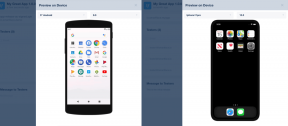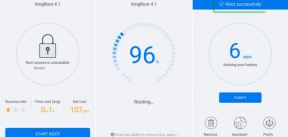Résoudre le problème de blocage de Discovery Plus
Divers / / April 05, 2023
Discovery plus est un service de streaming américain. Cette plate-forme est appréciée par beaucoup en raison du contenu de qualité qu'elle a sur sa plate-forme. Même moi, j'adore regarder des séries dessus. Cependant, certains utilisateurs ont été confrontés au problème de la découverte et du gel. Et si vous êtes également confronté à ce problème, vous êtes au bon endroit. Parce que dans ce guide, nous vous expliquerons comment réparer la découverte plus le gel. Non seulement cela, mais nous vous dirons également pourquoi Discovery Plus continue de geler. Alors continuez à lire pour en savoir plus.
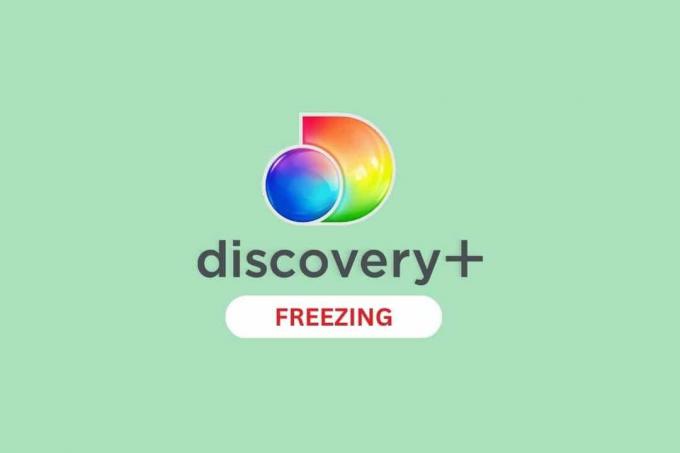
Table des matières
- Comment résoudre le problème de blocage de Discovery Plus
- Pourquoi Discovery Plus continue-t-il de geler ?
- Méthodes de dépannage de base
- Méthode 1: attendre la disponibilité du serveur Discovery Plus
- Méthode 2: Résoudre les problèmes de connexion Internet
- Méthode 3: Effacer le cache de l'application Discovery Plus
- Méthode 4: désactiver le VPN
- Méthode 5: désactiver l'amélioration vidéo
- Méthode 6: reconnectez-vous à l'application Discovery+
- Méthode 7: Mettre à jour l'application Discovery Plus
- Méthode 8: Mettre à jour Android
- Méthode 9: réinstaller Discovery Plus
- Méthode 10: Contacter le support client
Comment résoudre le problème de blocage de Discovery Plus
Nous savons que c'est ennuyeux lorsque le problème de découverte et de blocage survient, en particulier lorsque vous regardez une série préférée. Mais vous ne serez plus ennuyé à partir de maintenant car vous saurez maintenant comment réparer la découverte plus le gel. Avant de commencer le dépannage, discutons des causes possibles du problème.
Pourquoi Discovery Plus continue-t-il de geler ?
Voici les raisons possibles pour lesquelles Discovery Plus continue de geler :
- Si la le serveur est en panne, vous pouvez faire face à des problèmes de mise en mémoire tampon avec Discovery+.
- Une autre cause probable est une mauvaise connexion internet.
- Conflit avec les paramètres d'effet Video Enhancer ou Vibrant Color sur votre smartphone peut également être la cause de la raison pour laquelle Discovery Plus continue de se mettre en mémoire tampon.
- La prochaine raison possible peut être une version obsolète de l'application.
- Vous pouvez également faire face au problème si le logiciel de votre téléphonee n'est pas mis à jour.
- Les données et fichiers temporaires de votre appareil peuvent être corrompus et créer des problèmes.
Maintenant que vous savez pourquoi Discovery Plus continue de geler, commençons par les méthodes pour corriger l'erreur.
Note: Les smartphones Android n'ont pas les mêmes options de paramètres et ils varient d'un fabricant à l'autre, assurez-vous que les paramètres sont corrects avant d'en modifier. Les étapes mentionnées ci-dessous ont été effectuées sur SamsungGalaxy S21 5G.
Méthodes de dépannage de base
Ces méthodes courantes sont faciles à réaliser, efficaces et ne nécessitent pas beaucoup de connaissances techniques. Alors, commençons par ce dépannage de base :
1. Essayez un autre appareil
La première chose que vous pouvez faire est d'essayer de regarder du contenu sur Disney + sur un autre appareil. Si cela résout votre requête, il n'y a rien de mal avec l'application mais avec votre ancien appareil.
2. Forcer le redémarrage de Discovery Plus
Pour savoir comment forcer le redémarrage, suivez les étapes ci-dessous :
1. Tout d'abord, appuyez sur Paramètres.

2. Maintenant, appuyez sur applications.

3. Faites défiler vers le bas et appuyez sur découverte+.
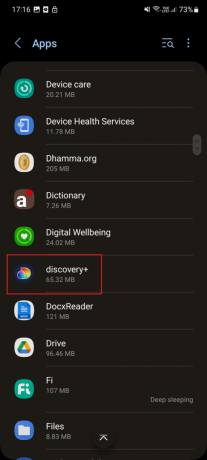
4. Ici, appuyez sur Forcer l'arrêt.
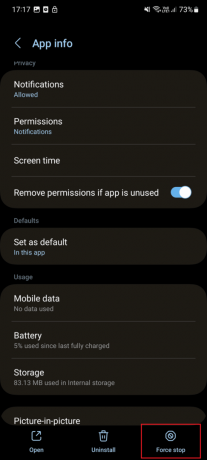
5. Maintenant, appuyez sur D'ACCORD
6. Enfin, lancez l'application sur votre appareil et vérifiez si le problème a été résolu.
2. Redémarrer le téléphone
Malheureusement, certaines applications s'exécutent en arrière-plan et entravent la fonctionnalité de votre appareil. De plus, cette interférence peut empêcher certaines applications, telles que Discovery+, de fonctionner. Pour résoudre ce problème, redémarrez votre smartphone. Vous pouvez essayer cette étape en suivant les étapes ci-dessous :
1. Appuyez et maintenez enfoncé le Boutons d'alimentation et de réduction du volume sur votre smartphone.
2. Après cela, appuyez sur Redémarrage pour redémarrer votre appareil.

Méthode 1: attendre la disponibilité du serveur Discovery Plus
Vous pouvez faire face au problème si les serveurs sont en panne. Donc, d'abord, vérifiez l'état du serveur. Si le serveur est en panne, nous demandons d'attendre que le temps de disponibilité du serveur soit là. Malheureusement, il n'y a pas de page dédiée pour vérifier l'état du serveur. Mais vous pouvez vérifier l'état du serveur de trois manières :
1. Vérifiez l'officiel Page Twitter de Disney Plus.

2. Vous pouvez utiliser À bas pour tout le monde ou juste pour moi connaître l'état du serveur.
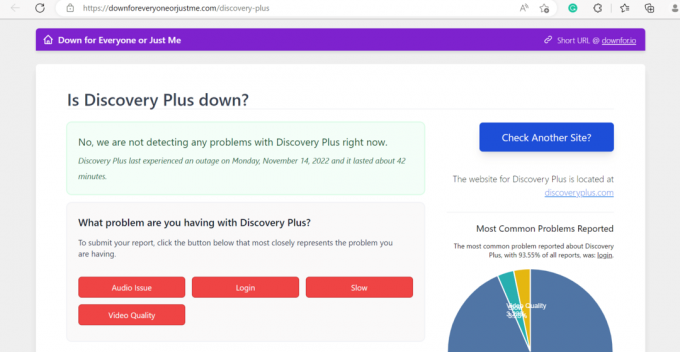
3. En dehors de cela, vous pouvez également vérifier l'état du serveur sur le page Facebook officielle de Discovery Plus.

A lire aussi: Quand Discovery Plus sera-t-il disponible sur PS4?
Méthode 2: Résoudre les problèmes de connexion Internet
L'une des raisons courantes pour lesquelles Discovery+ continue de mettre en mémoire tampon est une mauvaise connexion Internet. Si le réseau est faible, vous ne pourrez pas diffuser de contenu en ligne. Par conséquent, vous devez dépanner votre connexion Internet. Lisez notre guide sur Comment augmenter la vitesse d'Internet sur votre téléphone Android pour dépanner votre connexion Internet.

A lire aussi :Comment se connecter au réseau WiFi en utilisant WPS sur Android
Méthode 3: Effacer le cache de l'application Discovery Plus
Si toutes les méthodes ci-dessus ne permettent pas de corriger l'erreur, essayez de vider le cache de l'application. Parce que le cache peut empêcher le bon fonctionnement de l'application. Les étapes ci-dessous vous guideront sur la façon de vider le cache de l'application :
1. Tout d'abord, lancez le Paramètres application sur votre téléphone Android.

2. Ici, faites défiler vers le bas et appuyez sur applications.

3. Encore une fois, faites défiler vers le bas et appuyez sur découverte+.
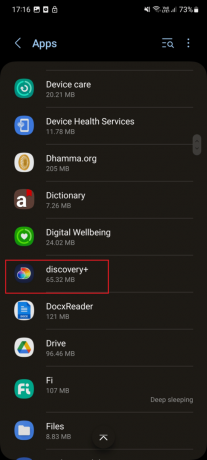
4. Sous Infos sur l'application, appuyez sur Stockage.
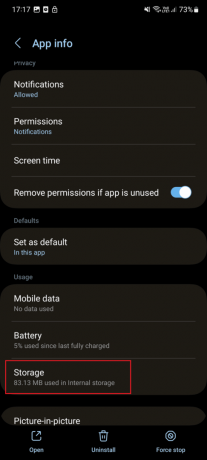
5. Enfin, appuyez sur Vider le cache.
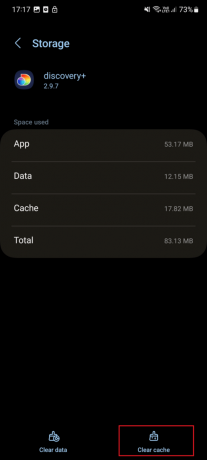
Méthode 4: désactiver le VPN
Une autre raison qui peut entraîner la découverte et la mise en mémoire tampon est le VPN. Si vous utilisez un VPN sur votre smartphone pour contourner la restriction géographique, vous devez le désactiver lorsque vous utilisez Discovery Plus sur votre téléphone Android. Vous pouvez désactiver le VPN en suivant les étapes ci-dessous :
1. Tout d'abord, appuyez sur Paramètres.

2. Maintenant, appuyez sur Connexions.

3. Ensuite, faites défiler vers le bas et appuyez sur Plus de paramètres de connexion.
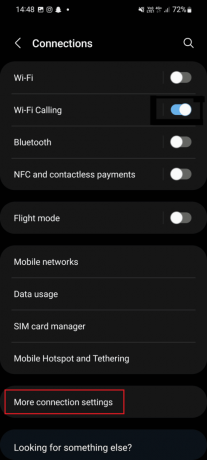
4. Ici, appuyez sur VPN.
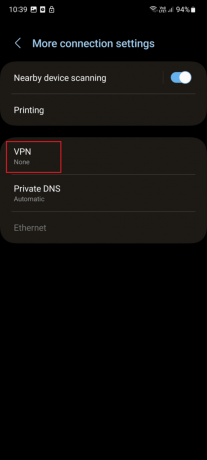
5. Maintenant, suivez les instructions affichées sur l'écran du téléphone
A lire aussi :Fix VPN ne se connecte pas sur Android
Méthode 5: désactiver l'amélioration vidéo
Une autre raison de l'erreur peut être un conflit avec les paramètres d'amélioration vidéo ou d'effet de couleur vibrante sur votre appareil. Pour savoir comment désactiver l'optimiseur vidéo, suivez les étapes ci-dessous :
Note: Sur différents appareils, cette fonctionnalité peut avoir un autre nom. Sur mon Samsung Galaxy S21 5G, ce nom de fonction est Luminosité vidéo.
1. Lancement Paramètres sur votre smartphone.
2. Ici, appuyez sur le Fonctionnalités avancées.

3. Ensuite, appuyez sur Luminosité vidéo.

4. Enfin, appuyez sur Normal.

Méthode 6: reconnectez-vous à l'application Discovery+
C'est une autre méthode efficace qui peut vous aider à corriger l'erreur. Les méthodes pour effectuer la même chose sont données ci-dessous :
1. Lancez le découverte+ application sur votre appareil.

2. Maintenant, appuyez sur le à trois lignes icône.
3. Ici, appuyez sur le utilisateur symbole.
4. Appuyez sur Se déconnecter.
5. Ensuite, appuyez sur Se déconnecter.
6. Enfin, connexion en saisissant les identifiants.
A lire aussi: Comment activer la découverte du réseau dans Windows 10
Méthode 7: Mettre à jour l'application Discovery Plus
Si vous utilisez une version obsolète de l'application, vous pouvez également être confronté à un problème de découverte et de mise en mémoire tampon. Par conséquent, vous devez mettre à jour votre application en suivant les étapes :
1. Tout d'abord, lancez le Jouer au magasin.

2. Dans la barre de recherche, tapez découverte+ et appuyez sur le même résultat.
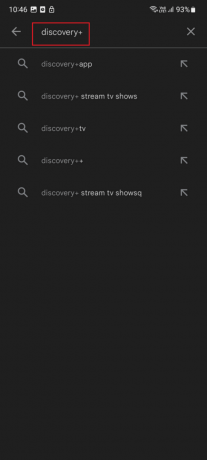
3. Si une mise à jour en attente est disponible, appuyez sur Mise à jour.
A lire aussi: Android TV vs Roku TV: quel est le meilleur?
Méthode 8: Mettre à jour Android
Une autre méthode pour résoudre le problème consiste à mettre à jour votre appareil. Pour savoir comment mettre à jour votre appareil, suivez les étapes ci-dessous :
1. Tapez sur le Paramètres icône.

2. Maintenant, appuyez sur Mise à jour logicielle.

3. Appuyez sur Télécharger et installer sur la mise à jour du logiciel.
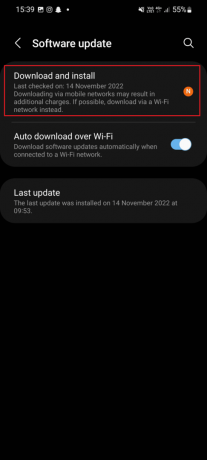
4. Enfin, appuyez sur Télécharger et attendez que le logiciel se mette à jour.

A lire aussi :Android peut obtenir un support natif pour le téléphone en tant que webcam
Méthode 9: réinstaller Discovery Plus
Si les méthodes mentionnées ci-dessus n'ont pas réussi à corriger la découverte plus le gel, vous pouvez essayer de réinstaller l'application Discovery Plus sur votre téléphone Android. En désinstallant l'application, vous pouvez vous débarrasser de tout le cache, des données et des logiciels malveillants à l'origine de l'erreur. Cependant, une fois l'application désinstallée, vous devez la réinstaller. Pour savoir comment désinstaller et réinstaller l'application, lisez les étapes :
1. Tenez le application découverte+ icône sur votre téléphone jusqu'à ce que vous voyiez l'option Désinstaller.
2. Maintenant, appuyez sur Désinstaller et attendez que le processus soit terminé.

3. Lancez le Jouer au magasin application.

4. Maintenant, cherchez découverte+ et appuyez sur le résultat affiché.
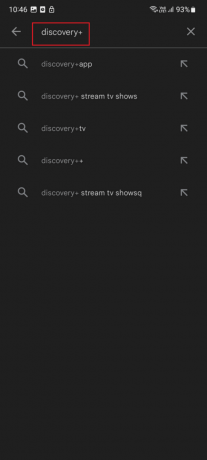
5. Tapez sur le Installer.
A lire aussi: Fix Netflix ne fonctionne pas sur Sony Smart TV
Méthode 10: Contacter le support client
Même après avoir essayé toutes les méthodes que nous avons mentionnées, la découverte plus continue de se mettre en mémoire tampon, vous devez alors contacter le découverte+ page d'assistance.

Recommandé:
- 11 façons de réparer Twitter ne fonctionne pas sur Android et iPhone
- Résoudre le problème des épisodes manquants de Hulu
- 10 façons de corriger le code d'erreur HBO Max 321
- Quand Discovery Plus sera-t-il disponible sur PS4 ?
Nous espérons que cet article vous a été utile et que vous avez pu corriger découverte plus congélation erreur. Si vous avez encore des questions, n'hésitez pas à les poser dans la section des commentaires ci-dessous. Aussi, faites-nous savoir ce que vous voulez apprendre ensuite.